תקן את הצ'אט הקולי של Halo Infinite לא עובד - TechCult
Miscellanea / / April 06, 2023
Halo Infinite שוחרר אך שחקנים מדווחים על בעיות בצ'אט. חוסר היכולת להשתמש בצ'אט קולי או משחק מתסכל עבור שחקנים מכיוון שהתקשורת עם חברי הצוות היא קריטית. בעיות בצ'אט קיימות בפלטפורמות Xbox, פלייסטיישן ו-PC. צ'אט המשחק Halo Infinite לא עובד היא אחת הבעיות ששחקנים מתמודדים איתם. במאמר זה, נדון בגורמים הפוטנציאליים לכך שהצ'אט הקולי של Halo Infinite לא עובד ונספק פתרונות לתיקון בעיית הצ'אט הקולי של Halo לא עובד. המשך לקרוא כדי לתקן את הצ'אט במשחק Halo Infinite לא עובד.

תוכן העניינים
- כיצד לתקן צ'אט קולי של Halo Infinite לא עובד
- שיטה 1: הפעל מחדש את המשחק ובדוק אם קיימים עדכונים
- שיטה 2: פתרון בעיות בחיבור לרשת
- שיטה 3: שנה את הגדרות המשחק
- שיטה 4: הפעל את Halo Infinite כמנהל
- שיטה 5: אמת את תקינות קובצי המשחק
- שיטה 6: פתרון בעיות באוזניות או במיקרופון
- שיטה 7: עדכון מנהל התקן שמע
- שיטה 8: הצטרף לערוצי צ'אט קולי שונים
- שיטה 9: השבת את האנטי וירוס באופן זמני (אם ישים)
- שיטה 10: התקן מחדש את Halo Infinite
כיצד לתקן צ'אט קולי של Halo Infinite לא עובד
יכולות להיות מספר סיבות אפשריות לכך שהצ'אט הקולי של Halo לא עובד. חלק מהגורמים האפשריים כוללים:
- בעיות שרת.
- קישוריות רשת.
- הגדרות משחק.
- התנגשויות חומרה או תוכנה.
- חומת אש או הגדרות אבטחה.
- עדכוני משחקים.
אלו הם חלק מהגורמים הפוטנציאליים לכך שהצ'אט הקולי של Halo לא עובד. חשוב לציין שהסיבה עשויה להשתנות משחקן לשחקן, ושילוב של גורמים אלה יכול להיות גם במשחק.
השאלה האם מישהו משתמש בצ'אט קולי ב הילה אינסופית נשאל על ידי שחקנים רבים לעתים קרובות בכל פעם שהם מתמודדים עם בעיה זו וכמה אחרים תוהים מדוע הצ'אט הקולי שלי Halo Infinite לא עובד? כדי לתקן את בעיית הצ'אט במשחק Halo Infinite לא עובד, עקוב אחר השיטות המפורטות להלן. בין אם אתה ב-Xbox, PlayStation או PC, אנו מקווים לספק לך את הכלים הדרושים לך כדי לחזור לשחק ולתקשר עם חבריך לקבוצה בצורה חלקה.
כדי לטפל בבעיה של הצ'אט הקולי לא עובד ב-Halo Infinite, שחקנים יכולים לנסות את הפתרונות הבאים:
שיטה 1: הפעל מחדש את המשחק ובדוק אם קיימים עדכונים
אחד הפתרונות הפשוטים ביותר לנסות כאשר נתקלים בבעיות צ'אט קולי ב-Halo Infinite הוא להפעיל מחדש את המשחק ולחפש עדכונים. שיטה זו יכולה לעתים קרובות לתקן באגים ותקלות שעלולות לגרום לצ'אט הקולי לא לפעול כראוי. על ידי הפעלה מחדש של המשחק, זה יכול לעזור לנקות את כל הבעיות הזמניות שעלולות להיות, ולבדוק אם עדכונים יכולים להבטיח שיש לך את הגרסה העדכנית ביותר של המשחק שיכולה לכלול תיקוני באגים ו שיפורים. זהו פתרון פשוט וקל לנסות לפני שעוברים לשיטות מורכבות יותר.
1. סגור את המשחק ולצאת ממנו לגמרי.
2. הפעל מחדש את הקונסולה או המחשב.
3. השקה מחדשהמשחק ובדוק אם יש עדכונים זמינים.
4. התקן את העדכונים אם זמין ובדוק אם הצ'אט הקולי פועל כהלכה.
שיטה 2: פתרון בעיות בחיבור לרשת
חיבור אינטרנט לקוי עלול לגרום לעיכובים או ניתוקים במערכת הצ'אט הקולי. כדי לתקן זאת, שחקנים יכולים לבדוק את חיבור האינטרנט שלהם ולוודא שהוא יציב ומהיר. מומלץ לבצע בדיקת מהירות כדי לבדוק את מהירות האינטרנט, אם המהירות איטית, ייתכן שיהיה צורך לפנות לספק שירותי האינטרנט כדי לפתור את הבעיה. פתרון נוסף הוא לנסות לאפס את הנתב או המודם, מה שיכול לפעמים לפתור בעיות בקישוריות. שיטה זו יכולה לעזור לנקות את כל הבעיות הזמניות בחיבור האינטרנט שעלולות לגרום לצ'אט הקולי לא לפעול כראוי. אם אתה חווה מהירות אינטרנט איטית ואינך בטוח כיצד לפתור את זה, אתה יכול לעיין ב- חיבור לאינטרנט איטי? 10 דרכים להאיץ את האינטרנט שלך מדריך לטיפול בבעיה.

קרא גם:Halo Infinite הגדרות המחשב הטובות ביותר להגדלת FPS
שיטה 3: שנה את הגדרות המשחק
לפעמים, הגדרות הצ'אט הקולי עשויות להיות מוגדרות באופן שגוי, מה שגורם לצ'אט הקולי לא לעבוד. כדי לתקן זאת, שחקנים צריכים לבדוק שההגדרות שלהם מוגדרות כראוי ושהצ'אט הקולי מופעל במשחק. שיטה זו יכולה לעזור להבטיח שהצ'אט הקולי מוגדר כהלכה ויכולה להיות פתרון מהיר לבעיה.
1. עבור אל הגדרות משחק ונווט אל הגדרות צ'אט קולי.
2. ודא שהצ'אט הקולי הוא מופעל.
3. בדוק אם ה מיקרופון ורמקול ההגדרות מוגדרות כהלכה.
4. בדוק את צאט קולי כדי לראות אם זה עובד כמו שצריך.
שיטה 4: הפעל את Halo Infinite כמנהל
כדי לגשת ליכולות ופונקציות ספציפיות בתוך Halo Infinite, יש להעניק הרשאות ניהול. במקרה של תקלה בשגיאה זו, ניתן לפתור אותה על ידי יישום השלבים המפורטים להלן.
1. גישה אל קיצור דרך Halo Infinite בשולחן העבודה או בתיקיית ההתקנה מקש ימני על זה.
2. בחר נכסים מתפריט הקליק הימני.
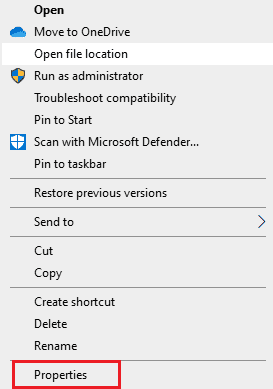
3. עבור אל לשונית תאימות, לאחר מכן אפשר הפעל תוכנית זו כמנהל מערכת על ידי סימון התיבה.
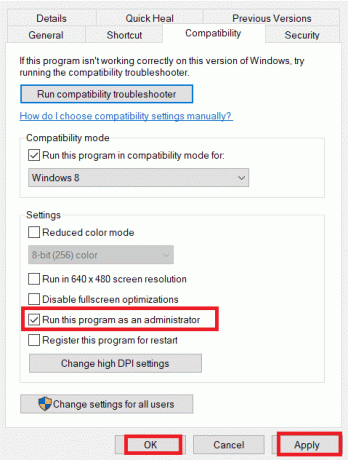
4. להציל השינויים על ידי לחיצה על להגיש מועמדות בא אחריו בסדר.
שיטה 5: אמת את תקינות קובצי המשחק
אימות תקינות קבצי המשחק יכול לתקן את בעיית הצ'אט הקולי לא עובד ב-Halo Infinite על ידי סימון ו תיקון כל קבצים חסרים או פגומים שעלולים להשפיע על הפונקציונליות של המשחק, כולל הצ'אט הקולי תכונה. אם יימצאו קבצי המשחק פגומים או חסרים, תהליך האימות יוריד ויחליף את קבצים חסרים או פגומים, מה שמבטיח שכל רכיבי המשחק, כולל הצ'אט הקולי, פועלים כמו שצריך. עקוב אחר המדריך שלנו ל לאמת את תקינות קבצי המשחק ב-Steam.

שיטה 6: פתרון בעיות באוזניות או במיקרופון
לפעמים, ייתכן שהאוזניות או המיקרופון אינם פועלים כראוי או אינם מחוברים כראוי למכשיר, מה שעלול לגרום לבעיות בצ'אט קולי. כדי לתקן זאת, שחקנים צריכים לבדוק את האוזניות או המיקרופון שלהם כדי לראות אם הם פועלים כראוי, ודא שהאוזניות או המיקרופון מחובר כהלכה למכשיר ובדוק את הגדרות המכשיר כדי לוודא שהאוזניות או המיקרופון נבחרו כהתקן ברירת המחדל לקול לְשׂוֹחֵחַ. שיטה זו יכולה לעזור להבטיח שהאוזניות או המיקרופון פועלים כהלכה ויכולה לפתור את כל הבעיות שעלולות לגרום לצ'אט הקולי לא לפעול כראוי.
קרא גם:תקן שגיאה זוהתה של Halo Infinite ללא פינג למרכזי נתונים
שיטה 7: עדכון מנהל התקן שמע
עדכון מנהל ההתקן הגרפי שלך הוא חיוני לביצועים מיטביים ב-Halo Infinite. בדוק את מנהלי ההתקן העדכניים ביותר באתר הרשמי או עדכן אותם באופן ידני. עקוב אחר המדריך שלנו כיצד לעדכן מנהלי התקנים של Realtek HD Audio ב-Windows 10 כדי לתקן את halo infinite צ'אט משחק לא עובד.
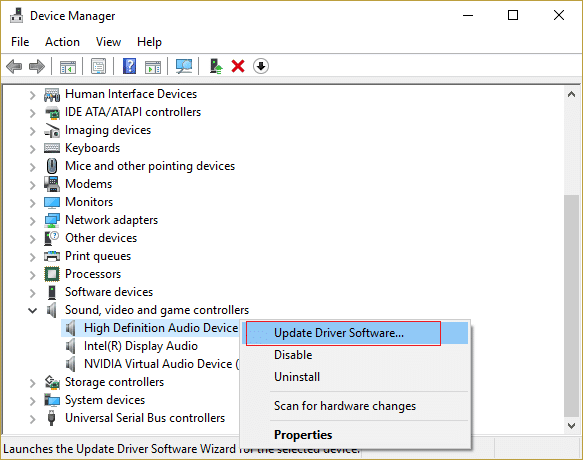
שיטה 8: הצטרף לערוצי צ'אט קולי שונים
לפעמים, הבעיה עשויה להיות ספציפית לערוץ מסוים. כדי לעקוף זאת, שחקנים צריכים לחקור ערוצי צ'אט קולי שונים בתוך המשחק, להעריך אם הבעיה נמשכת בערוץ ספציפי ואם כן, להצטרף לערוץ אחר. גישה זו יכולה לסייע בקביעת שורש הבעיה ולספק פתרון לתקלה בצ'אט הקולי.
שיטה 9: השבת את האנטי וירוס באופן זמני (אם ישים)
השבתת האנטי-וירוס באופן זמני עשויה לעזור לפתור את בעיית הצ'אט במשחק Halo Infinite לא עובד, מכיוון שתוכניות אנטי-וירוס מסוימות עלולות להפריע לתכונות התקשורת של המשחק. עם זאת, חשוב לציין כי השבתת האנטי וירוס שלך עלולה גם להשאיר את המחשב שלך חשוף לאיומי אבטחה. מומלץ לעשות זאת באופן זמני בלבד ולהפעיל מחדש את האנטי וירוס לאחר שתסיים לשחק את המשחק. כדי להשבית זמנית את תוכנית האנטי-וירוס במחשב האישי שלך, עקוב אחר ההוראות במדריך שלנו כיצד להשבית את האנטי וירוס באופן זמני ב- Windows 10

קרא גם:תקן את Halo Infinite כל חברי Fireteam אינם באותה גרסה ב-Windows 11
שיטה 10: התקן מחדש את Halo Infinite
אם השיטות שלעיל אינן פותרות את בעיית הצ'אט של Halo Infinite לא עובד, נסה להתקין מחדש את המשחק כפי שמוצג בשלבים למטה.
1. ללחוץ מקשי Windows + I בו זמנית לפתוח הגדרות.
2. אתר ולחץ על אפליקציות.

3. עכשיו, נווט אל הילה אינסופית ובחר הסר את ההתקנה.

4. לבסוף, לחץ על הסר את ההתקנה כדי לאשר את הפעולה.

5. עכשיו פתוח חנות מיקרוסופט מ ה תפריט התחלה.

6. לחפש אחר הילה אינסופית.

7. בחר את המשחק מהתוצאות, ולחץ על לקבל.
מוּמלָץ:
- תקן את קוד השגיאה של Spotify 17 ב- Windows 10
- תקן את חיפוש דיסקורד שלא עובד במחשב
- 12 דרכים לתקן בעיית אובדן מנות ב-Halo Infinite
- תקן אתגרים שלא עוקבים ב-Halo Infinite
על ידי ניסיון של פתרונות אלה, שחקנים צריכים להיות מסוגלים לתקן את הבעיה של Halo Infinite צ'אט המשחק לא עובד ואת בעיית Halo Infinite Voice Chat לא עובד במחשב. חשוב לציין שהסיבה עשויה להשתנות משחקן לשחקן ושילוב של גורמים אלה יכול להיות גם במשחק. אם הבעיה נמשכת, שחקנים יכולים לפנות לצוות התמיכה של המשחק לסיוע נוסף. אנו מקווים שמאמר זה ניקה את הספקות שלך בנושא כיצד לתקן בעיה של Halo Infinite Voice Chat לא עובד. אנא שתפו את מחשבותיכם ודעותיכם בקטע התגובות למטה והודיעו לנו על כל נושא או נושא שתרצו שנוכל לטפל בהם בעתיד.
אילון הוא סופר טכנולוגי ב-TechCult. הוא כותב מדריכי הדרכה כבר כ-6 שנים וכיסה נושאים רבים. הוא אוהב לכסות נושאים הקשורים ל-Windows, אנדרואיד, ואת הטריקים והטיפים האחרונים.



